Hướng dẫn các bước để sử dụng chat Zalo me đơn giản

Chat Zalo me là gì và làm sao để sử dụng? Chat Zalo me là một phiên bản của ứng dụng nhắn tin Zalo với nhiều tính năng hữu ích. Tham khảo ngay những mẹo Zalo hay dưới đây để biết cách đăng nhập Zalo me nhanh chóng!
Chat Zalo me là gì? Hướng dẫn đăng nhập trên máy tính đơn giản
Chat Zalo me là gì? Chat Zalo.me là chức năng trong ứng dụng Zalo cho phép người dùng trò chuyện trực tiếp với nhau. Khi bạn tham gia vào một cuộc trò chuyện trên Zalo.me, bạn có thể gửi và nhận tin nhắn văn bản, hình ảnh, video, tạo nhóm chat, và thực hiện cuộc gọi thoại hoặc video call với bạn bè, gia đình hoặc các người dùng khác trên Zalo. Zalo.me cho phép bạn kết nối và liên lạc với những người mà bạn đã thêm vào danh bạ của mình trên ứng dụng Zalo.
Muốn sử dụng Chat Zalo thì như thế nào? Đầu tiên bạn hãy tạo tài khoản Zalo. Sau đó, bạn chỉ cần đăng nhập vào để sử dụng. Nếu bạn đã có tài khoản Zalo trước đó, bạn cũng có thể tham khảo các cách sau:
Cách 1: QR
- Bạn truy cập vào chat.zalo.me trên máy tính. Trong phần tùy chọn đăng nhập, bạn hãy chọn Với mã QR.
- Mở ứng dụng Zalo trên điện thoại. Chọn biểu tượng mã QR.
- Quét mã QR trên màn hình máy tính. Chọn Đăng nhập.
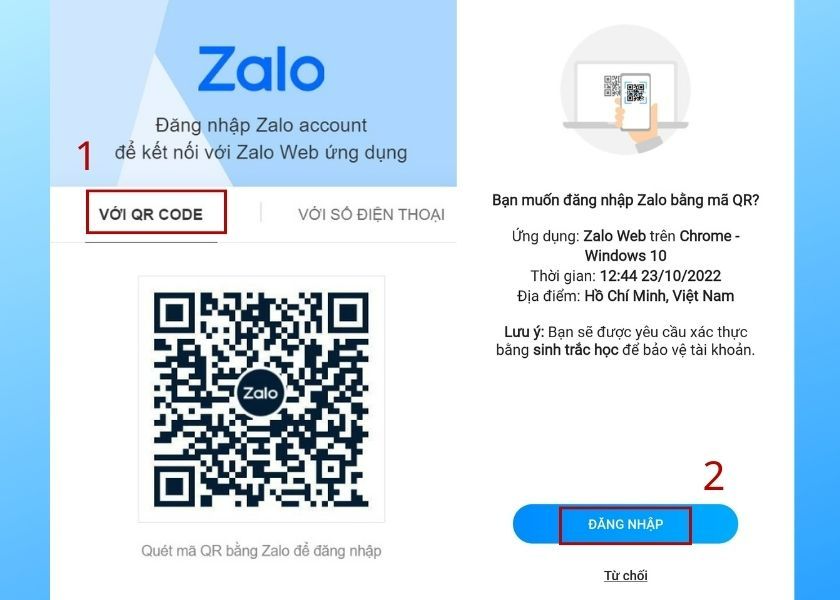
Cách đăng nhập Chat Zalo me
Ở cách đăng nhập này, bạn cần có tài khoản Zalo trước đó. Đây cũng được xem là cách đăng nhập nhanh chóng và đơn giản nhất.
>>>Xem thêm: Zalo OA admin là gì? Hướng dẫn cách sử dụng hiệu quả.
Nếu bạn muốn đăng nhập trên điện thoại của mình, bạn có thể tham khảo cách sau:
Cách 2: Số điện thoại
- Truy cập chat.zalo.me trên máy tính. Chọn Với số điện thoại.
- Nhập số điện thoại mà bạn đã đăng ký Zalo trước đó.
- Nhập mật khẩu để đăng nhập.
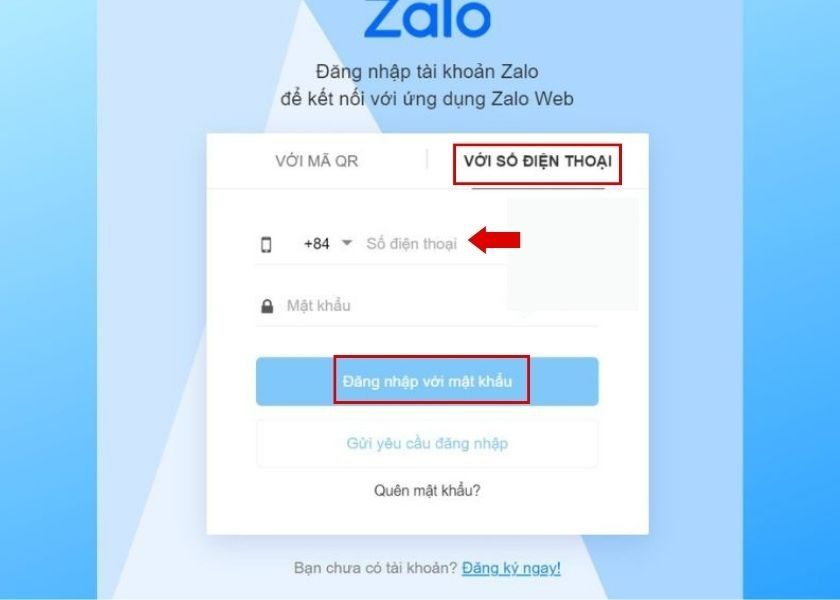
Đăng nhập Zalo me bằng số điện thoại
Với cách này, bạn cần phải có tài khoản và nhớ mật khẩu tài khoản của mình.
Bên cạnh đó, bạn cũng có thể Gửi yêu cầu đăng nhập để đăng nhập Zalo:
Cách 3: Gửi yêu cầu đăng nhập
- Truy cập chat.zalo.me trên máy tính. Chọn Với số điện thoại.
- Nhập số điện thoại nhưng không nhập mật khẩu. Chọn Gửi yêu cầu đăng nhập.
- Mở Zalo trên điện thoại. Xác nhận tin nhắn Zalo để đăng nhập trên máy tính.
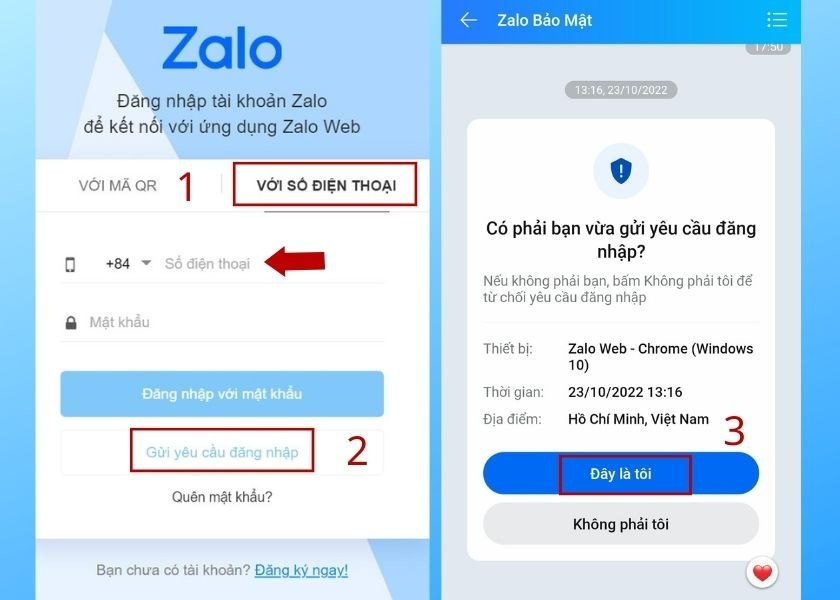
Gửi yêu cầu đăng nhập
Với cách đăng nhập này, bạn không cần nhớ mật khẩu tài khoản cũng như việc sử dụng camera để quét mã QR.
Hướng dẫn các bước sử dụng chat Zalo me đơn giản
Sau khi biết Chat Zalo me là gì và biết cách đăng nhập thành công trên máy tính. Bạn có thể tham khảo các bước sử dụng chat Zalo Me đơn giản sau đây.
Giao diện Chat Zalo me là gì?
Chat Zalo me là một phiên bản web của ứng dụng Zalo. Với giao diện xanh trời bắt mắt cùng cách sử dụng vô cùng dễ dàng. Sau khi đăng nhập, Zalo web sẽ hiển thị Chào mừng đến Zalo PC.
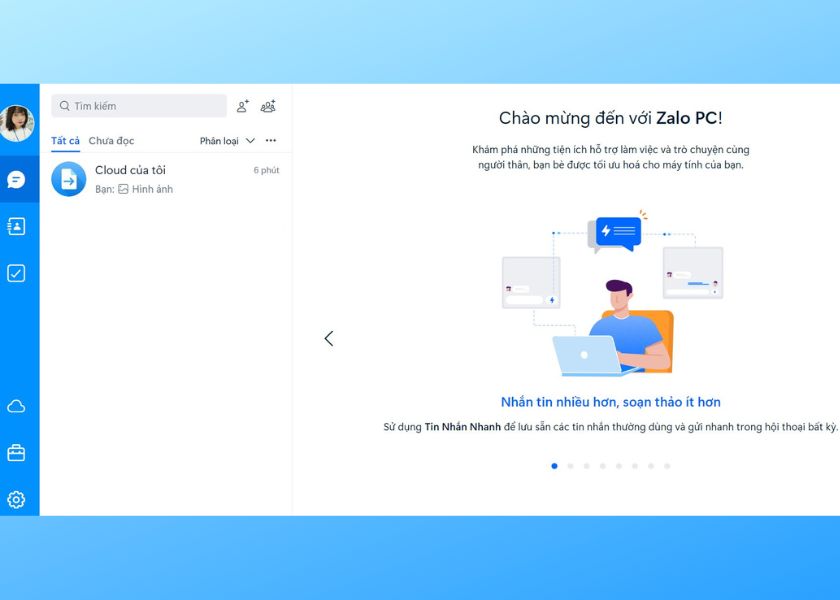
Giao diện Chat Zalo me là gì?
Tương tự như phiên bản trên ứng dụng điện thoại. Zalo web vẫn có các mục như Tin nhắn, Danh bạ, To-do, Cloud của tôi, Công cụ, Cài đặt và đổi tên Zalo có kí tự đặt biệt. Tuy nhiên, sẽ tối giản hơn vì bạn không thể đăng status hay xem hoạt động của bạn bè đăng tải.
Tính năng tạo nhóm chat trên Zalo
Để tạo nhóm chat trên Zalo Web vô cùng đơn giản. Bạn có thể thực hiện theo 2 bước sau:
- Bước 1: Vào biểu tượng Tin nhắn. Chọn tiếp biểu tượng Tạo nhóm chat.
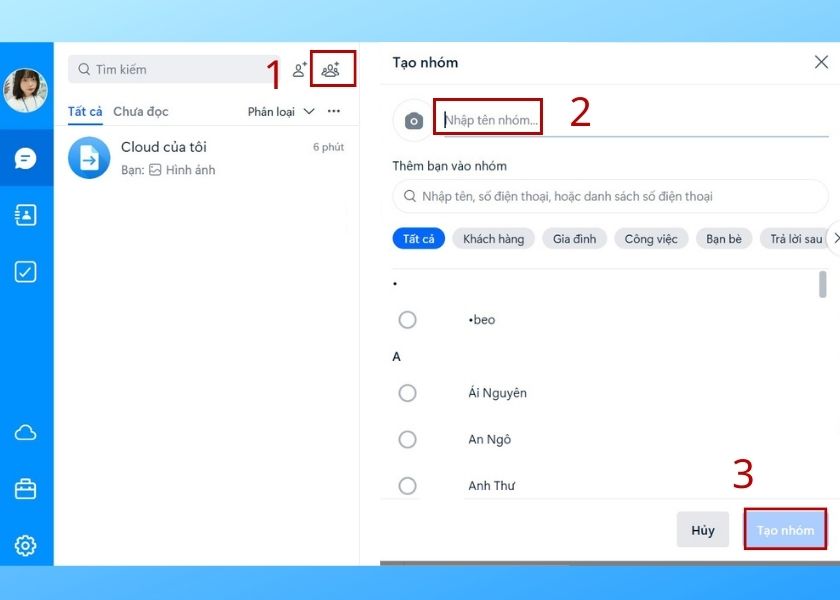
Tạo nhóm chat trên Zalo
- Bước 2: Thêm bạn bè vào nhóm chat. Sau đó tạo nhóm.
Tính năng bật, tắt thông báo tin nhắn trên Zalo me
Nếu bạn muốn bật hay tắt thông báo tin nhắn vì không muốn bị làm phiền. Bạn hãy áp dụng theo 2 bước sau:
- Bước 1: Ở giao diện chính, chọn vào biểu tượng bánh răng. Sau đó chọn cài đặt.
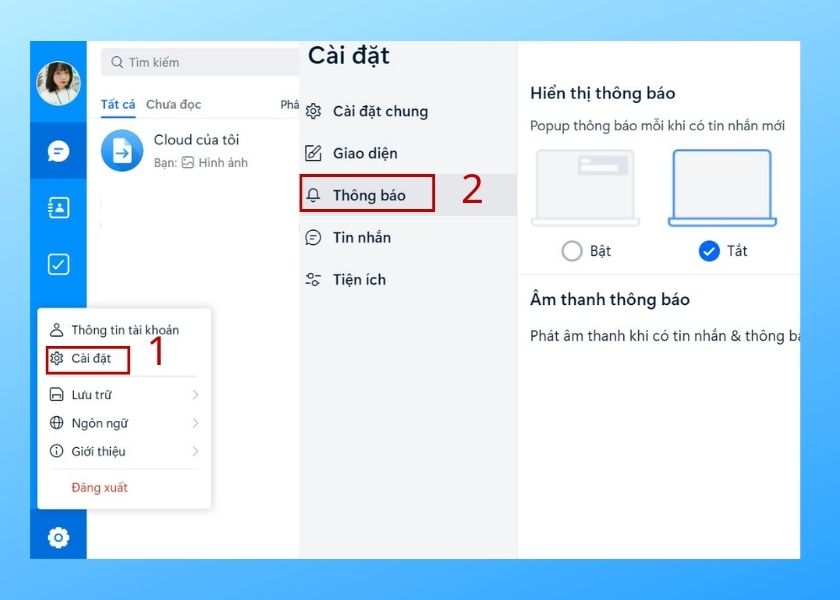
Bật, tắt thông báo tin nhắn
- Bước 2: Zalo sẽ hiển thị bảng cài đặt. Lúc này, chọn thông báo. Bạn có thể bật hoặc tắt thông báo tùy ý.
Tính năng tạo danh sách công việc
Bạn muốn tạo danh sách công việc trên Zalo me. Hãy tham khảo 2 bước sau đây:
- Bước 1: Tại giao diện chính, chọn To-do để tạo danh sách công việc mới.
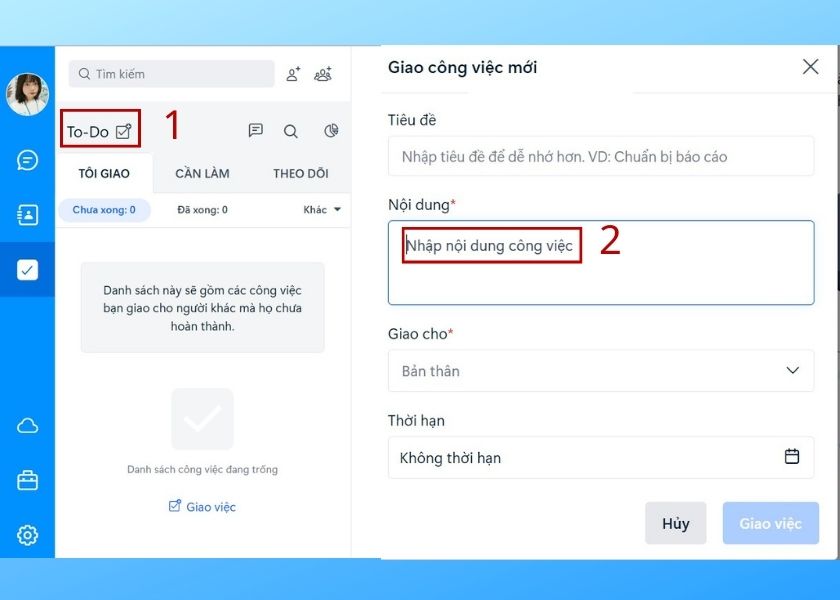
Tạo danh sách công việc
- Bước 2: Zalo sẽ hiển thị bảng công việc, chọn Giao việc. Sau đó, bạn điền vào các ô trống nội dung giao việc là xong.
Hướng dẫn thay đổi thông tin cá nhân trên Zalo
Nếu bạn muốn thay đổi một số thông tin cá nhân trên Zalo, bạn có thể tham khảo các bước hướng dẫn sau đây:
- Bước 1: Chọn Cài đặt. Chọn Thông tin tài khoản.
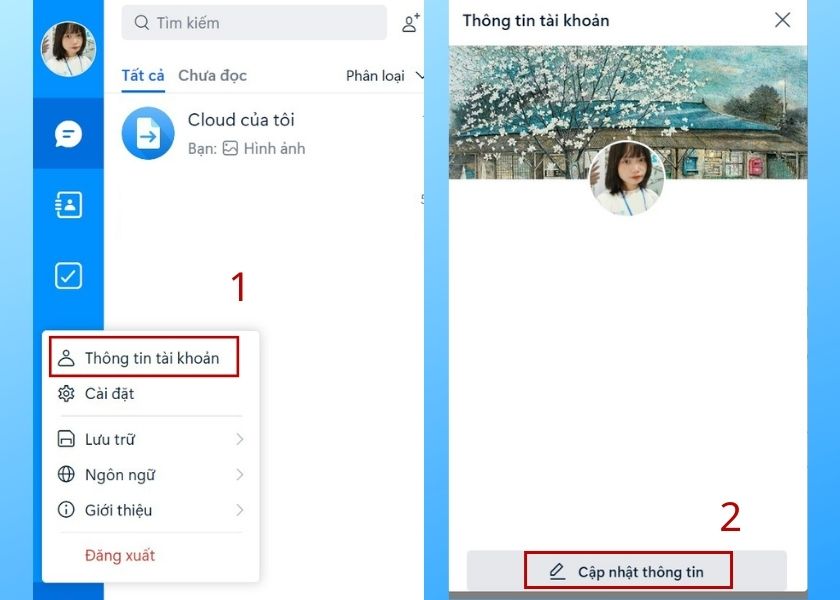
Thay đổi thông tin cá nhân trên Zalo
- Bước 2: Chọn Cập nhật thông tin và sửa đổi thông tin bạn muốn là xong.
Cách đăng xuất Zalo chat me là gì trên máy tính?
Song song cách đăng nhập Chat Zalo me, vẫn có cách đăng xuất chúng ra khỏi máy tính. Để đăng xuất tài khoản Zalo chat me trên máy tính vô cùng đơn giản. Bạn vào Cài đặt. Sau đó chọn Đăng xuất là hoàn thành.
Hoặc bạn cũng có thể vào ứng dụng Zalo điện thoại và làm theo cách sau:
- Bước 1: Chọn biểu tượng cá nhân. Chọn Tài khoản và bảo mật.
- Bước 2: Chọn mục Lịch sử đăng nhập. Ở phần Thiết bị khác đang đăng nhập, bấm vào dấu 3 chấm và chọn Đăng xuất thiết bị này.
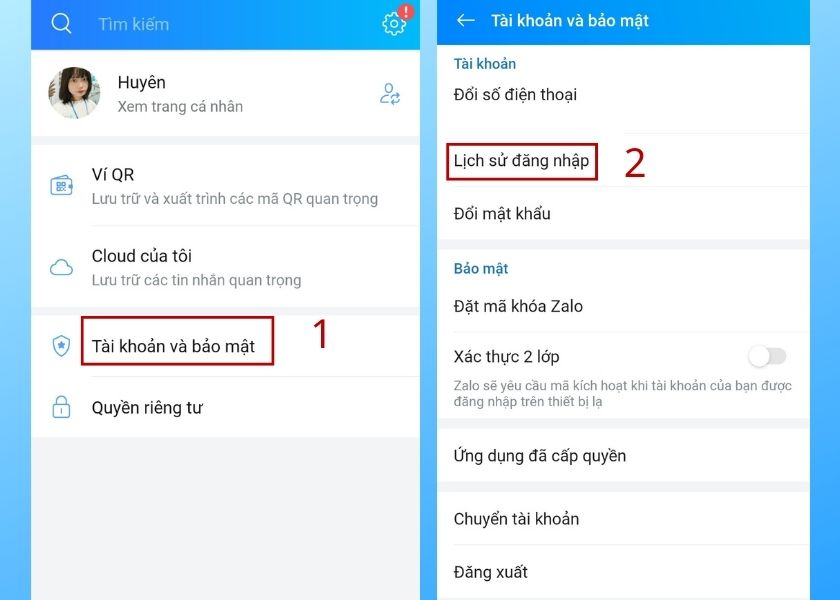
Cách đăng xuất Zalo chat me
Trên đây là bài viết giới thiệu Chat Zalo me là gì và hướng dẫn các bước sử dụng đơn giản nhất. Tham khảo ngay để biết những thủ thuật hay này và đừng quên chia sẻ cho mọi người nếu thấy hay nhé!






